使用建議
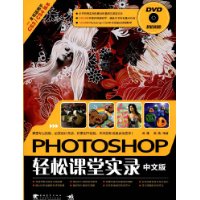 Photoshop中文版輕鬆課堂實錄
Photoshop中文版輕鬆課堂實錄圖書目錄
Chapter 1 使用Photoshop前的準備工作
Section 1 創作更加富有個性的作品
Work 1 對數碼照片進行修復
Work 2 製作合成特效圖像
Work 3 製作網頁和特效文字
Work 4 製作海報和雜誌封面
Section 2 設定Photoshop
Work 1設定螢幕模式
Work 2 設定工作區顏色
Section 3 了解Photoshop的操作環境
Work 1 Photoshop CS3的工作界面
Work 2 了解工具箱
Work 3 工具箱中的隱藏工具
Work 4 了解面板
Section 4 Photoshop的相關知識
Work 1 在Photoshop CS3中可保存的檔案格式
Work 2正確選擇保存檔案的命令
work 3圖像的導入與導出
Chapter 2 隨心所欲修改圖像了解工具箱
Section 1 輕鬆地選擇所需部分
Work 1 創建規則選區的選框工具
Work 2 移動選區
Work 3 了解新選區、添加選區、減去選區、相交選區
Exercise01 通過選框工具突出主體人物
Section 2 只選擇滿意的部分
Work 1 隨意創建選區的套索工具
Work 2 創建多邊形選區的多邊形套索工具
Work 3 自動識別圖像邊緣的磁性套索工具
Exercise 02 利用套索工具合成圖像效果
Section 3 根據顏色創建選區的工具
Work 1 通過單擊滑鼠創建選區的魔棒工具
Work 2 了解魔棒工具屬性欄
Work 3 拖動滑鼠創建選區的快速選擇工具
Work 4 了解快速選擇工具屬性欄
Exercise 03 合成廣告圖像
Section 4 利用選擇命令進行選擇
Work 1 選擇全部和取消選擇
Work 2 反向選擇的作用
Work 3 “色彩範圍”命令的選擇原理
Work 4 “色彩範圍”對話框
Work 5 修改選區
Work 6 擴大選取與選取相似
Work 7 變換選區
Work 8 存儲選區與載入選區
Exercise 04 通過調整選區製作不問的圖像效果
Section 5 利用裁剪工具選擇所需部分
Work 1 裁剪工具
Work 2 裁剪工具屬性欄
Section 6 簡單選擇所需顏色
Work 1 前景色和背景色
Work 2 “拾色器”對話框
Work 3 “顏色”面板
Work 4 吸管工具
Section 7 在Photoshop中繪製圖像
Work 1 能繪製圖形的畫筆工具
Work 2 畫筆工具屬性欄
Work 3 畫筆的主直徑和硬度
Work 4 “畫筆”面板中的擴展選單
Work 5 選擇不同的畫筆樣式添加畫筆筆觸
Work 6 “畫筆”面板
Exercise 05 在畫筆面板中調整畫筆
Exercise 06 製作燈火輝熄效果
Exercise 07 自定義個性壁紙
Section 8 擦除不需要的部分
Work 1 拖動滑鼠即可擦除全部圖像的橡皮擦工具
Work 2 能夠擦除背景的背景橡皮擦工具
Work 3 單擊滑鼠即可擦除圖像的魔術橡皮擦工具
Exercise 08 製作簡單合成效果
Section 9 利用多種方法填充選區
Work 1 了解油漆桶工具
Work 2 油漆桶工具屬性欄
Work 3 漸變填充工具
Work 4 了解漸變填充工具屬性欄
Work 5 “漸變編輯器”對話框
Exercise 09 利用漸變工具製作壁紙
Exercise 10 製作卡通圖像
Exercise 11 製作漸變立體文字圖像
Section 10 利用豐富的圖案代替單純的顏色
Work 1 圖案填充
Work 2 圖案圖章工具
Work 3 “圖案疊加”圖層樣式
Exercise 12 使用圖案製作壁紙
Section 11 利用路徑繪製準確的圖像
Work 1 了解鋼筆工具
Work 2 繪製路徑
work 3 改變路徑形狀
Work 4 編輯路徑
Work 5 複製路徑和刪除路徑
Work 6 了解“路徑”面板
Exercise 13 製作矢量圖像
Section 12 隨意創建多種圖形
Work 1 繪製不同圖形的工具
Work 2 自定形狀工具屬性欄
Work 3 顯示所有的形狀
Exercise 14 製作冬日意境圖像
Section 13 編輯多種大小及形狀的文字
Work 1 掌握文字工具
Work 2 輸入文字
Work 3 段落文字
Work 4 文字工具屬性欄
Work 5 “變形文字”對話框
Work 6 “文字”面板
Work7 “段落”面板
Exercise 15 利用橫排文字蒙版工具添加文字效果
Section 14 利用3種工具成為照片調整專家
Work 1 修復圖像的修復畫筆工具
Work 2 去除污點的污點修復畫筆工具
Work 3 修補圖像的修補工具
Work 4 瞬間消除紅眼的紅眼工具
Exercise 16 修復人物照片
Section 15 返回到之前的圖像
Work 1 歷史記錄畫筆工具
Work 2 歷史記錄藝術畫筆工具
Work 3 歷史記錄藝術畫筆工具屬性欄
Exercise 17 合成花朵圖像
Section 16 調整圖像的多種工具
Work 1 加深工具
Work 2 減淡工具
Work 3 海綿工具
Work 4 模糊工具
Work 5 銳化工具
Work 6 塗抹工具
Exercise 18 修飾人物圖像
Chapter 3 用於編輯圖像的命令
Section 1 圖像編輯的基本操作
Work 1 複製和貼上圖像
Work 2 旋轉圖像
Work 3 調整大小
Work 4 調整變換框的節點
Work 5 翻轉圖像
Work 6 對圖像進行變形
Exercise 19 製作變形圖像效果
Section 2 調節圖像及操作視窗大小
Work 1 最大化或最小化視窗
Work 2 調整圖像的大小
Work 3 畫布大小
Work 4 旋轉畫布
Work 5 裁剪畫布
Section 3 設定圖像顏色模式
Work 1點陣圖顏色模式
Work 2 灰度顏色模式
Work 3 雙色調顏色模式
Work 4 RGB顏色模式和CMYK顏色模式
Exercise 20 轉換顏色模式
Section 4 圖像顏色調整的基本技法
Work 1 自動調整命令
Work 2 “色階”命令
Work 3 “曲線”命令
Work 4 “亮度/對比度”命令
Work 5 “色彩平衡”命令
Exercise 21 調整風景圖片的色調
Section 5 顏色調整的高級功能
Work 1 “去色”和“黑白”命令
Work 2 “色相/飽和度”命令
Work 3 “替換顏色”命令
Work 4 “可選顏色”命令
Work 5 “通道混合器”命令
Work 6 “照片濾鏡”命令
Work 7 “陰影/高光”命令
Work 8 “曝光度”命令
Work 9 “色調均化”命令
Work 10 “色調分離”命令
Work 11 “漸變映射”命令
Work 12 “反相”命令
Work 13 “變化”命令
Exercise 22 利用顏色調整高級功能調整人物照片
Chapter 4 圖層及通道
Chapter 5 製作特殊效果的濾鏡
Chapter 6 提高操作效率的高級技法
Chapter 7 開始檢驗學習成果吧
附錄 Photoshop CS4的新增功能
……
